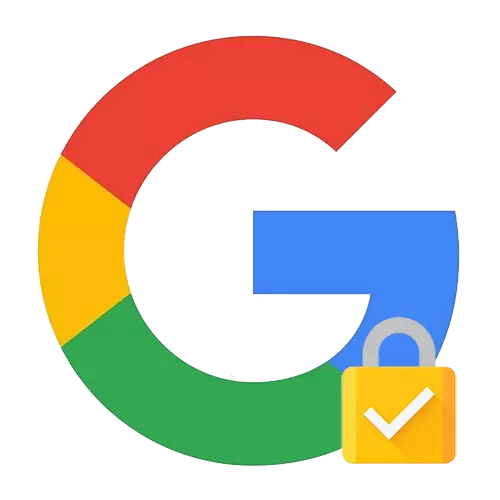
1. võimalus: PC versioon
Google Smart Lock arvuti versioonis on sisseehitatud Google Chrome'i teenus erinevate saitide ja rakenduste paroolide haldamiseks ja salvestamiseks. See on lubatud iga kord, kui mitte sisestada andmed sisselogimisel süsteemi, samuti määrata taseme turvalisuse isikuandmeid.
- Mine Google Chrome'i brauseri "Seaded" osa. Kontrollige esimest rida - Google'i e-posti aadress peab olema täpsustatud. Kui kõik on tõsi - klõpsake nuppu "Google'i kontohaldus". Pange tähele, et mõnikord on süsteemi ebaõnnestumiste tõttu isegi venekeelses versioonis, mõned elemendid saab märkida inglise keeles.
- Horisontaalse menüüs valige "Turvalisus" string.
- Leidke "Parool Manager" osa. Veeru läheduses näitas kiiret sisenemiseks teie profiilis salvestatud paroolide arvu.
- Nimekiri näitab kõiki saite. Salvestatud andmete vaatamiseks klõpsake kellelgi.
- Eemaldage süsteem. See on täiendav mõõde kaitse eest häkkimise eest.
- Avaneb aken profiilist sisselogimise ja parooliga. Salajane kombinatsioon on punkte suletud. Selle vaatamiseks klõpsake ekraanipiltide kõrval ikooni.
- Pärast nupule klõpsamist näete oma parooli.
- Kui te ei soovi kontol isikuandmeid salvestada, klõpsa nupule "Kustuta".
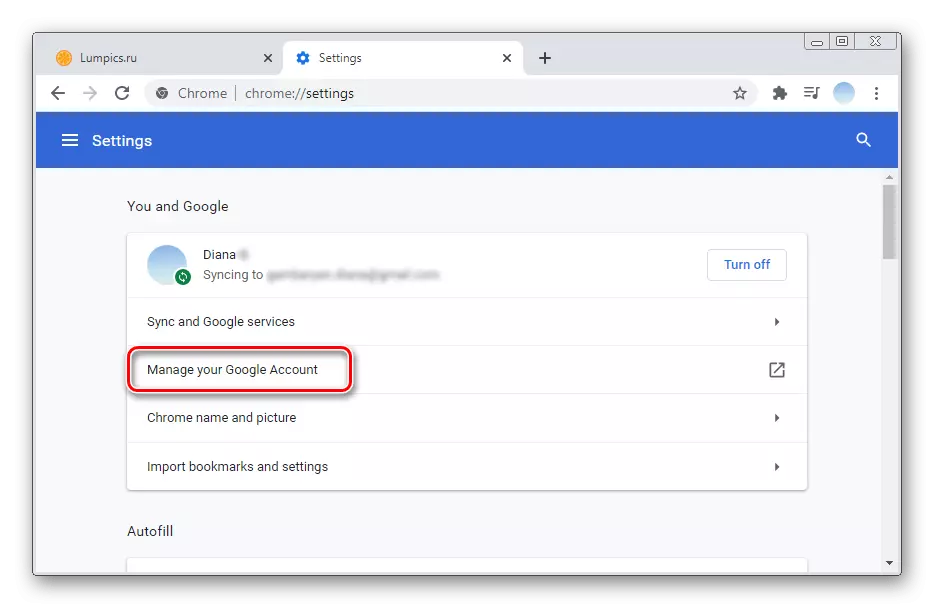
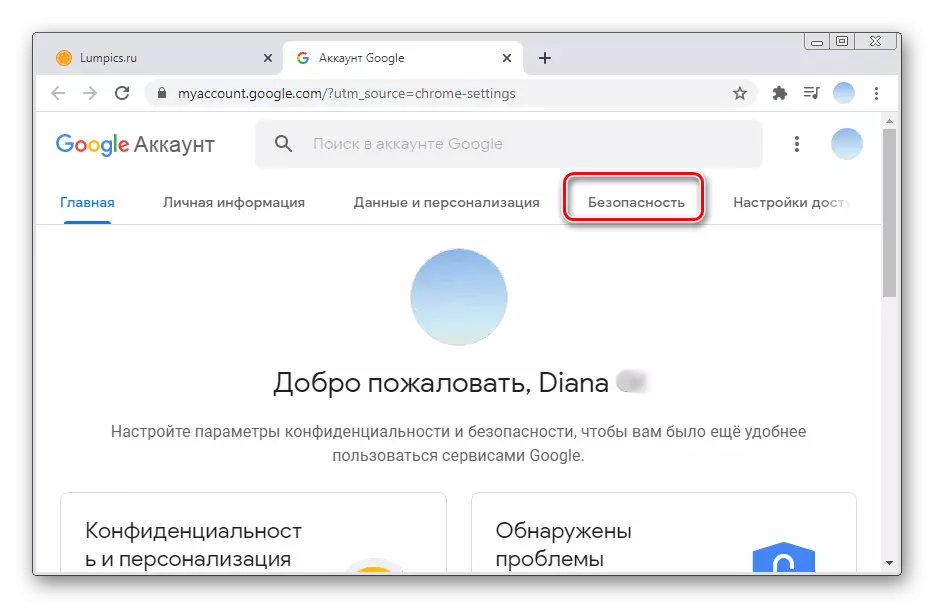
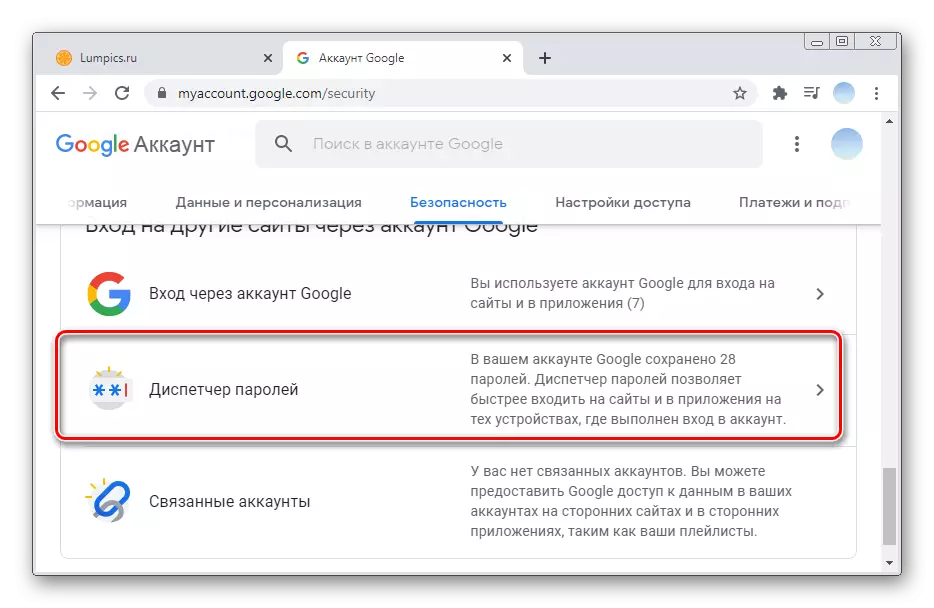
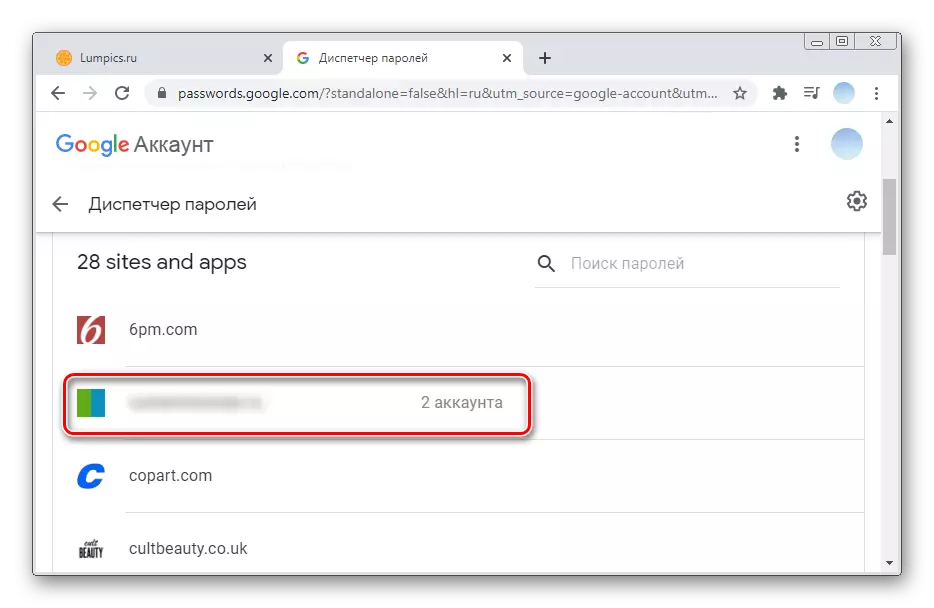
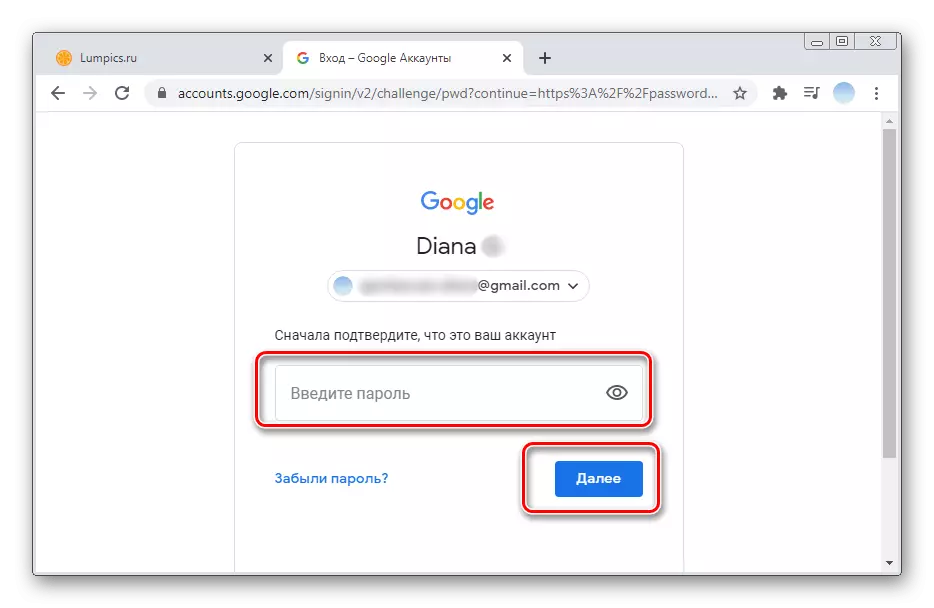
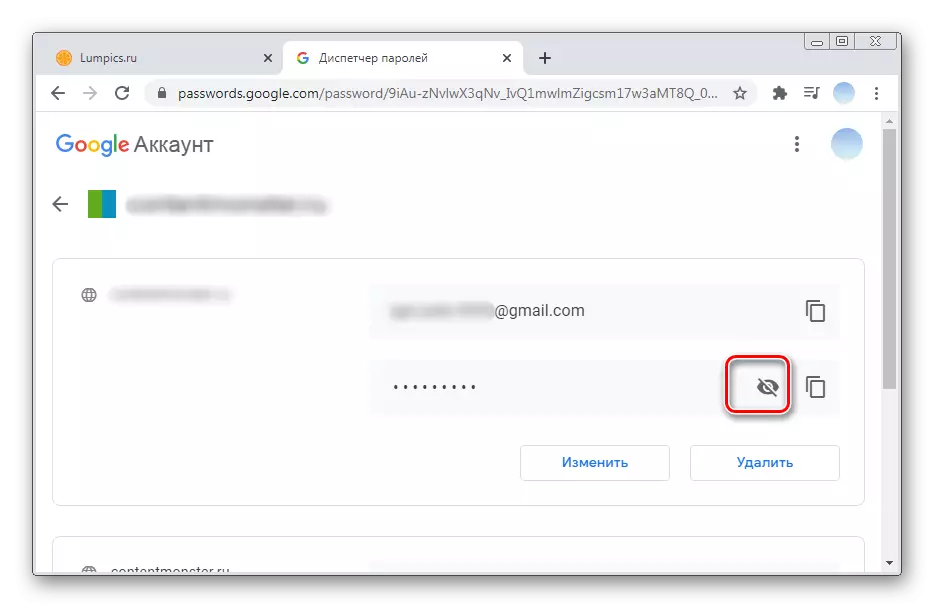
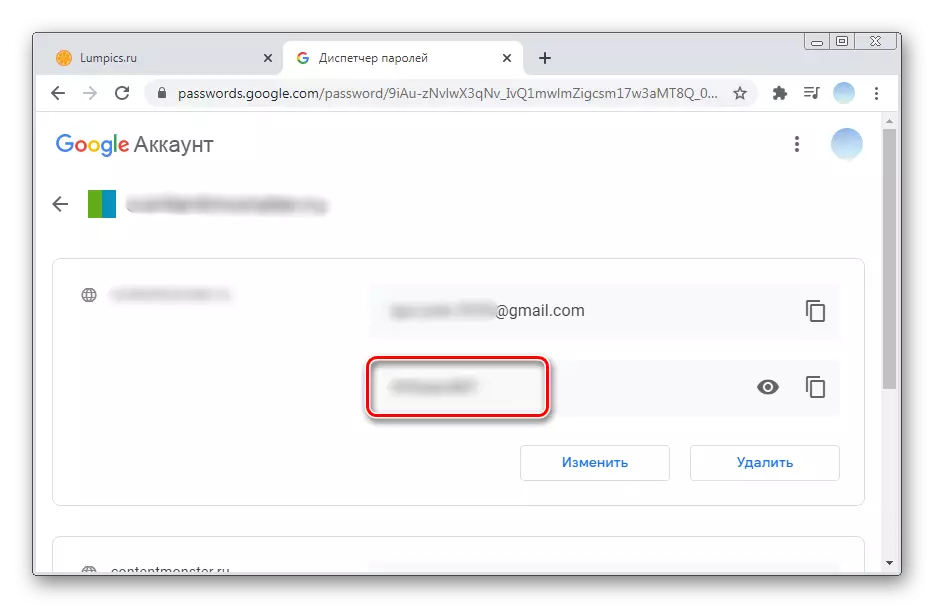
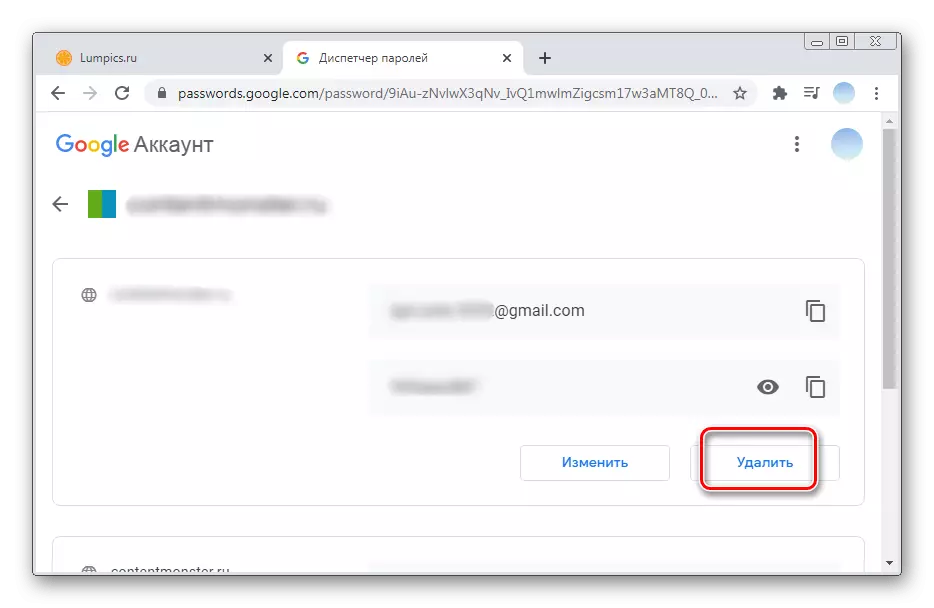
2. võimalus: mobiilseadmed
Mobile Google Smart Lock võimaldab teil hallata ja muuta paroole erinevatest saitidest ja programmidest. Lisafunktsioonide kasutamine saate kontrollida ka sisendi andmete usaldusväärsust.iOS.
Google Smart Lock-rakenduse kasutamiseks IOS-i andmebaasi nutitelefonidel on vaja selle eelnevalt installida. Mõelge, kuidas näha Smart Lock salvestatud paroole kõigist saitidest ja kuidas tugevdada oma kontode kaitset.
Laadige alla Google Smart Lock App Store'ist
- Käivitage rakendus oma nutitelefoni ja valige Konto juhtimine.
- Kõik volitatud Google'i kontod tähistavad nimekirja. Vajuta "Google Management" all ühele profiiliga, mis huvides.
- Seejärel peate kerima horisontaalse menüü vasakul küljel.
- Puuduta "Turvalisus" ja laskuda "Paroolihalduri" osa. Selle stringi all näete, kui palju paroole salvestatakse teie kontole.
- Nimekiri näitab kõiki salvestatud sisendandmetega saite. Suure arvu korral saate alati leida soovitud elemendi otsingu stringi abil. Salvestatud parooli vaatamiseks klõpsake üksusele.
- Selles etapis nõuab Google Smart Lock kontolt parooli kinnitust. Sisestage see ja puudutage "Next".
- Parool esialgu peidetud punkte. Seda saab näha, klõpsates silma ikoonil.
- Vajadusel saate sisendandmeid muuta sobiva nupu valimisel. Optsiooni "Kustuta" võimaldab teil kustutada parooli Google Smart Lock.
- Samuti on soovitatav lehe turvalisuse juurde minna "Parooli kontrollimiseks". Selleks valige "Mine parooli kontrollleht."
- Puuduta uuesti nuppu.
- Sisestage konto parool ja klõpsake nuppu Edasi.
- Turvalisuse tagamiseks peate muutma kõiki isikuandmeid kontode all lihtsate paroolidega.
- Uurige nimekirja. Muudatuste tegemiseks peate vajutage vastavat nuppu. Automaatselt üleminek saidi lehele on automaatselt. Kus "Konto seaded" osa saate teha operatsiooni. Igal saidil on selle protseduuri erinevate meetoditega.
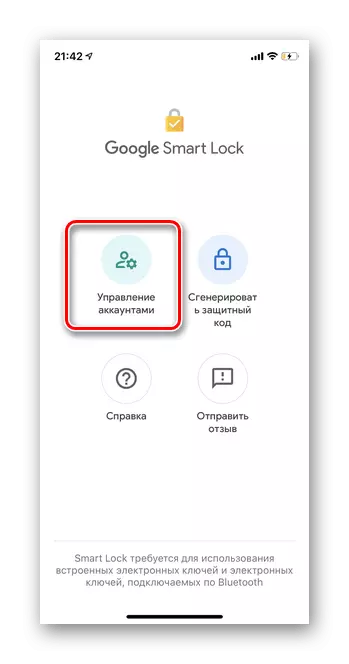

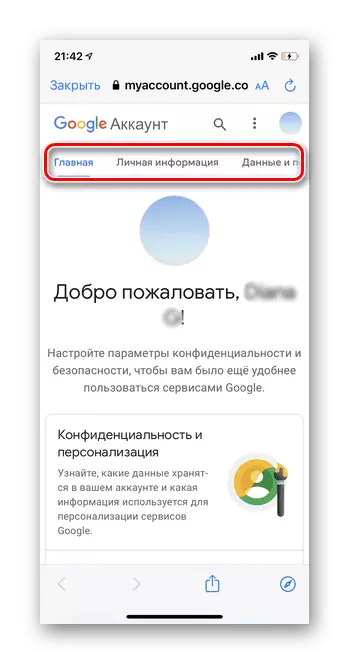
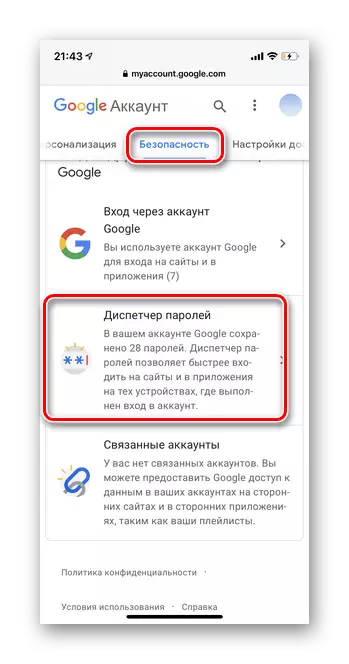
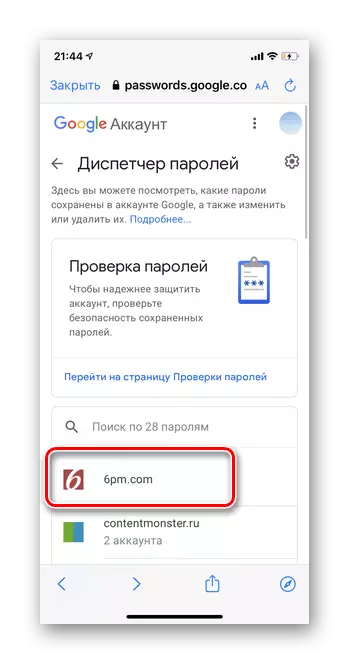
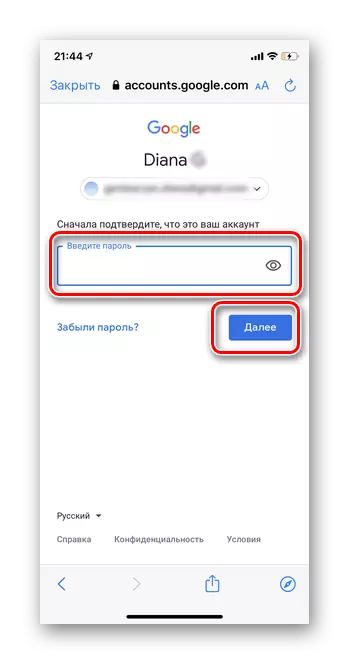
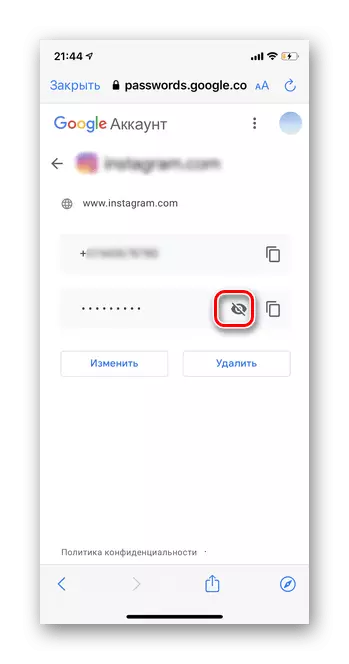
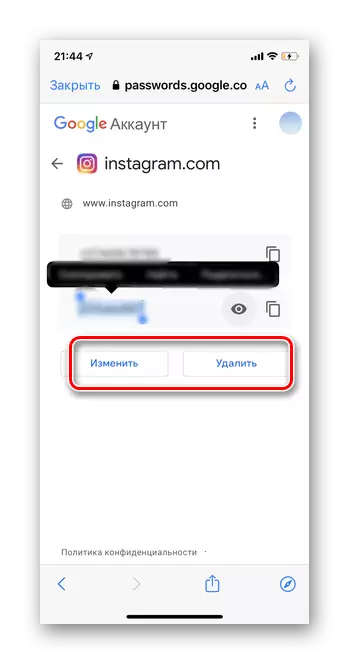

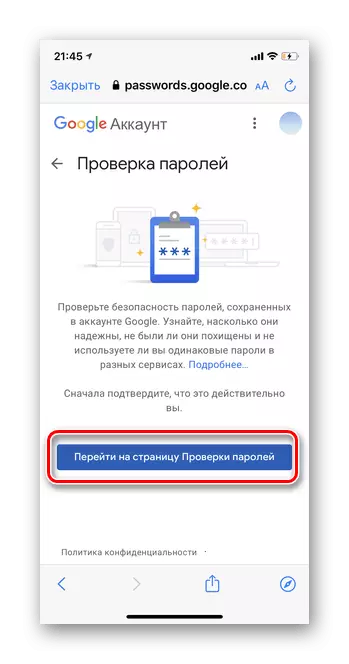
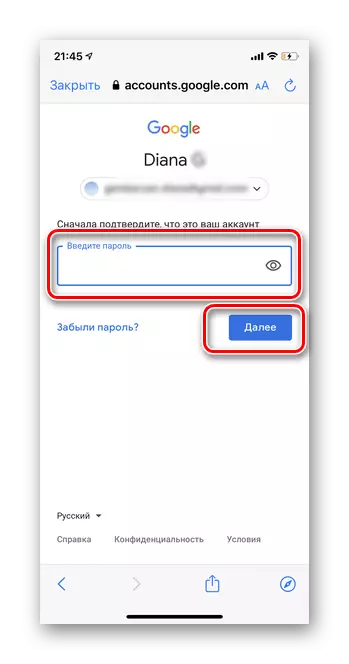
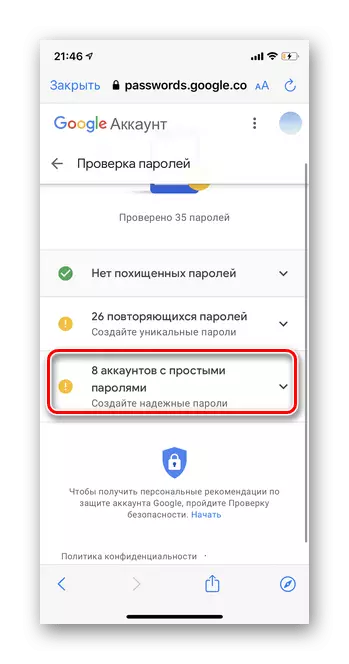
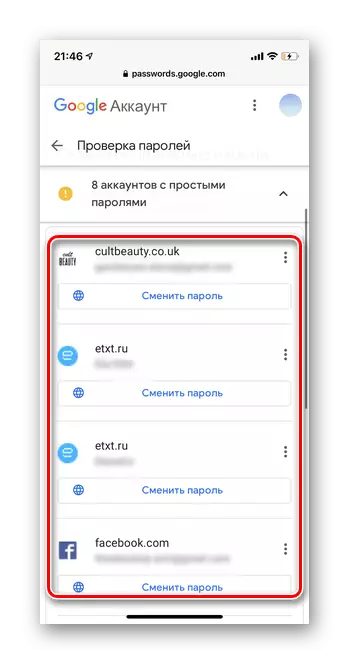
Android
Android-põhiste nutitelefonide Google Smart Lock Program on automaatselt Google Lisa. Valikuliselt salvestatakse paroolid mitte ainult saitidest, vaid ka erinevatest rakendustest. See annab kiire juurdepääsu ja hõlbustab loa andmise protsessi.
- Avage oma nutitelefoni Google'i rakendus. Ärge segage Google Chrome'i brauseriga.
- Ülemine paremas nurgas puudutage oma avatari ikoonil.
- Soovitud e-posti aadressi all klõpsake Google'i haldamisel.
- Leidke horisontaalne menüü "Turvalisus" stringile.
- Minge "Paroolihalduri" osa.
- Nimekirja kujul, kõik saidid, paroolid, mis salvestatakse kiiresti sisse logida Google Smart Lock kuvatakse. Puudutage vajalikku.
- Sisestage telefoni pääsukood.
- Isiklikud sisendid avanevad konkreetse saidi jaoks. Parooli vaatamiseks klõpsake hiirusekoonil.
- Koodi väljendust saab süsteemist muuta või eemaldada, valides sobivat nuppu.
- Konto tagamiseks soovitatakse kontrollida ka kontrolli. Puudutage nuppu "Kontrollige paroolid".
- Klõpsake "Minge parooli Kontrolli lehele."
- Sisestage oma konto parool.
- Klõpsake "Kontod lihtsate paroolidega".
- Uurige nimekirja. Turvalisuse taseme parandamiseks piisab iga saidi all "Muuda parooli". Teie profiil avaneb automaatselt, kus saate teha muudatusi.
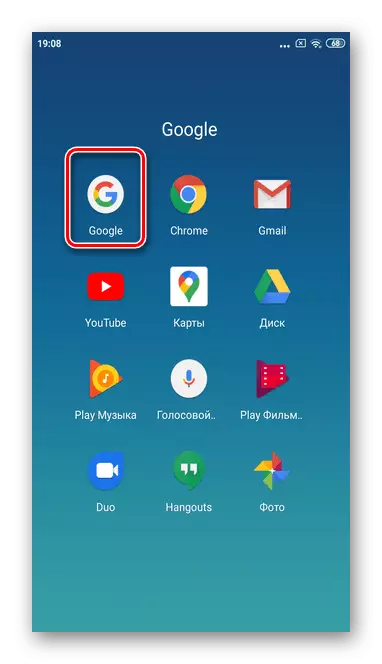


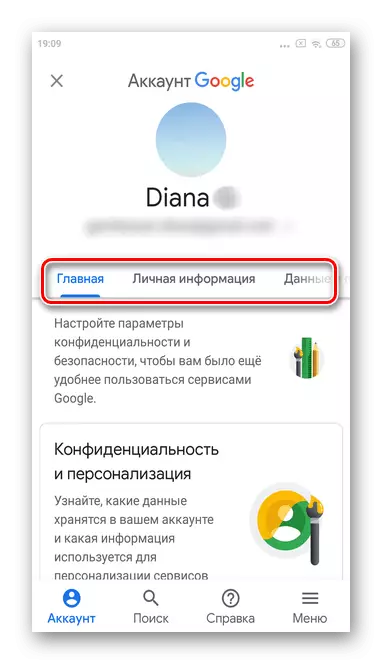
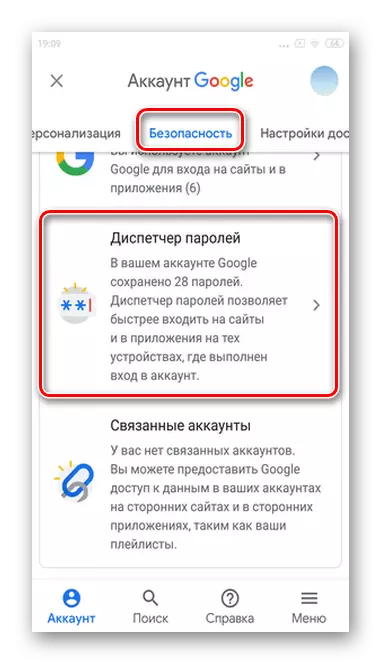
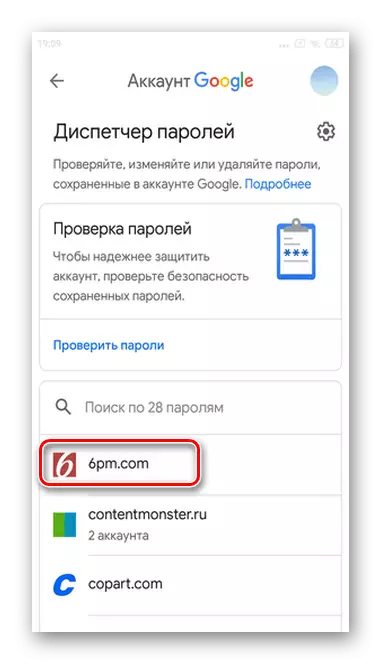
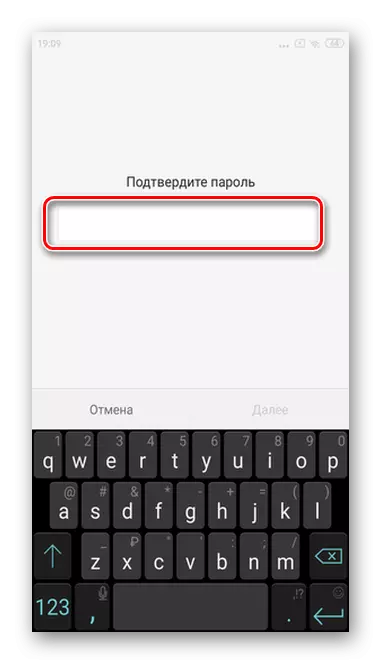

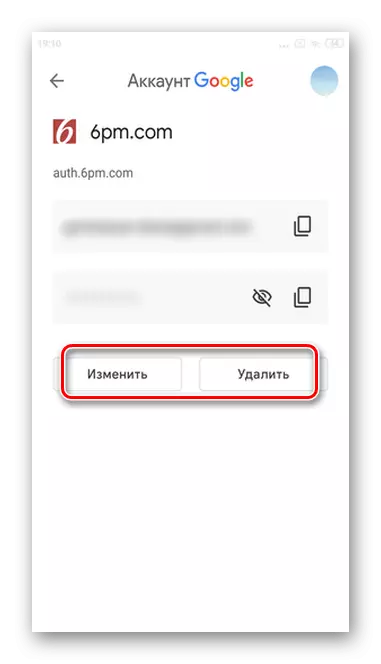
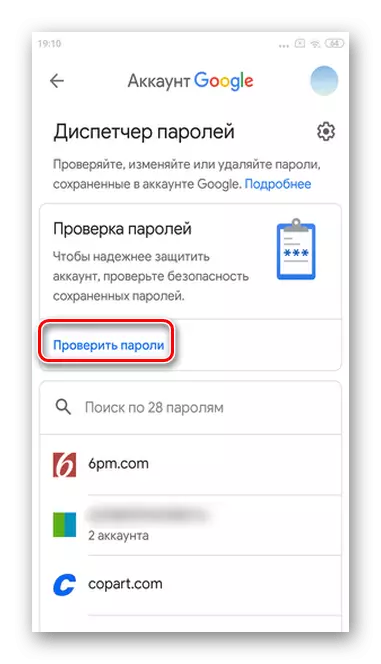
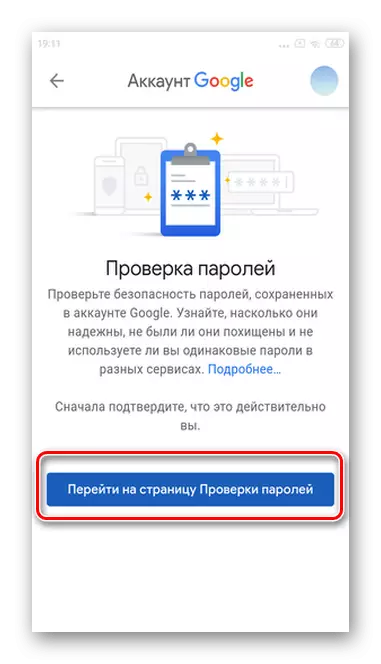
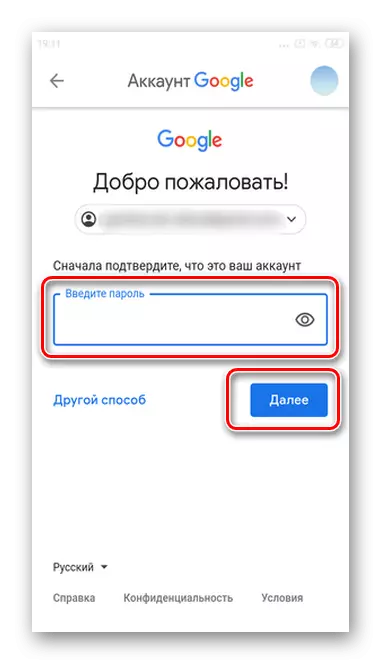
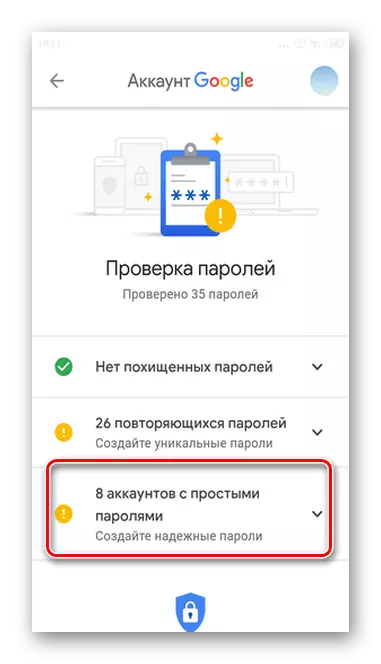
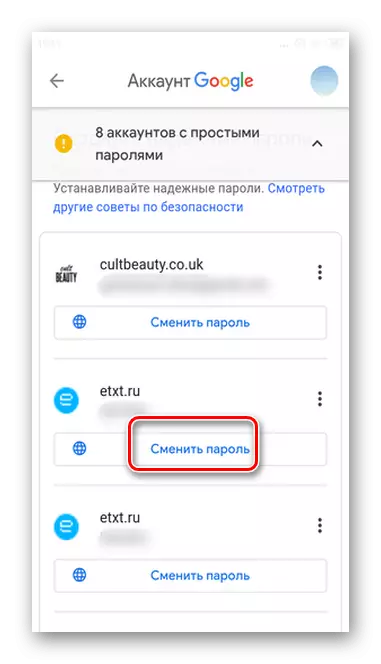
Oluline! Pange tähele, et kui kustutate paroolide kaudu Google Smart Locki seadete kaudu, kustutatakse teave ainult kiire juurdepääsu funktsioonist.
